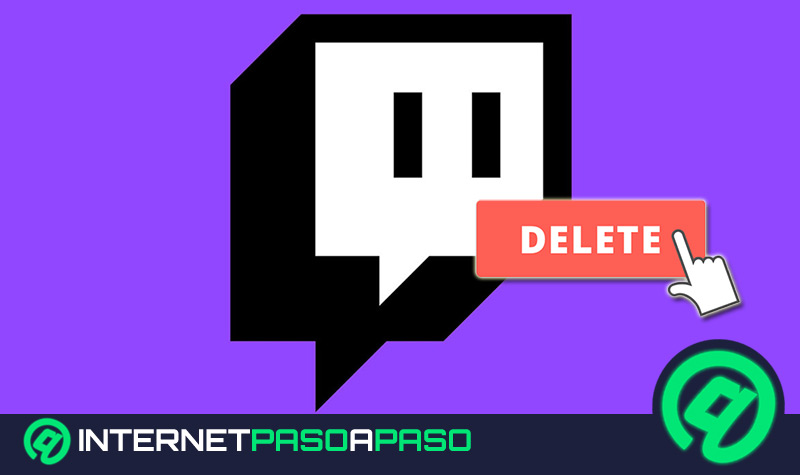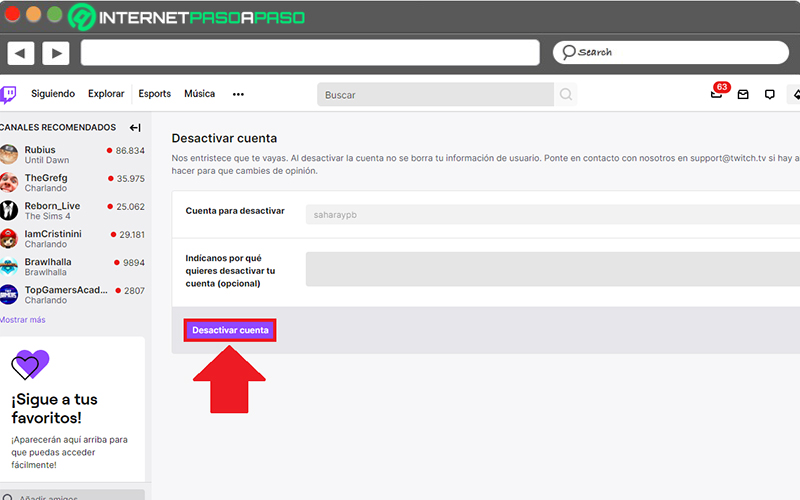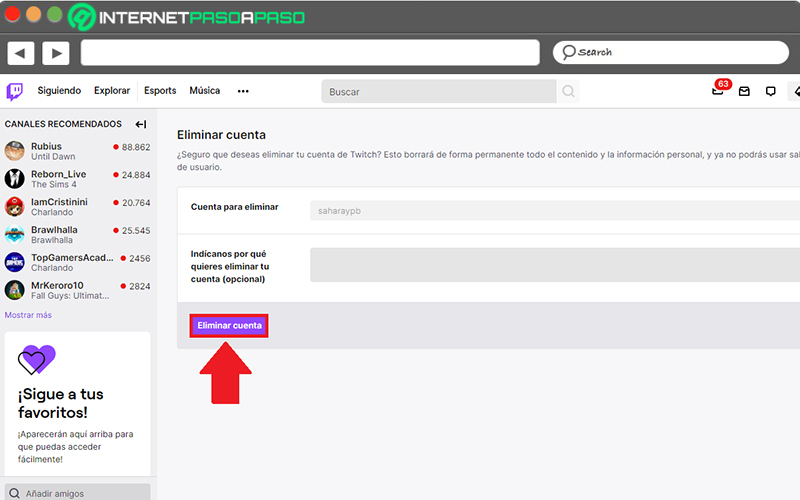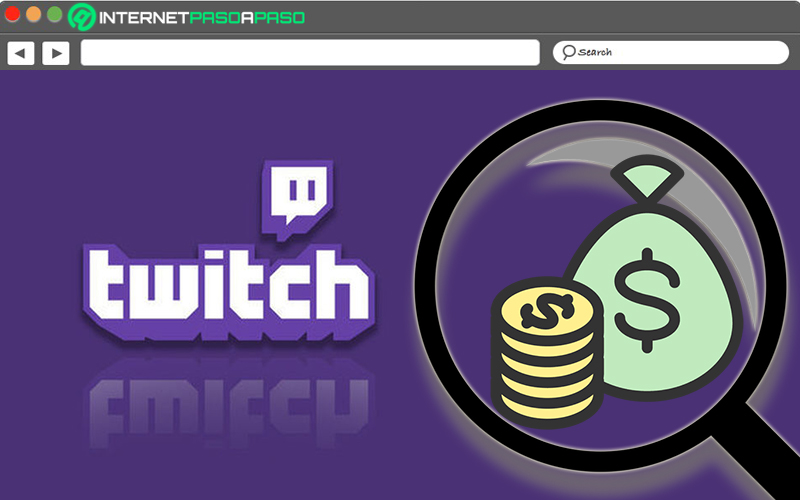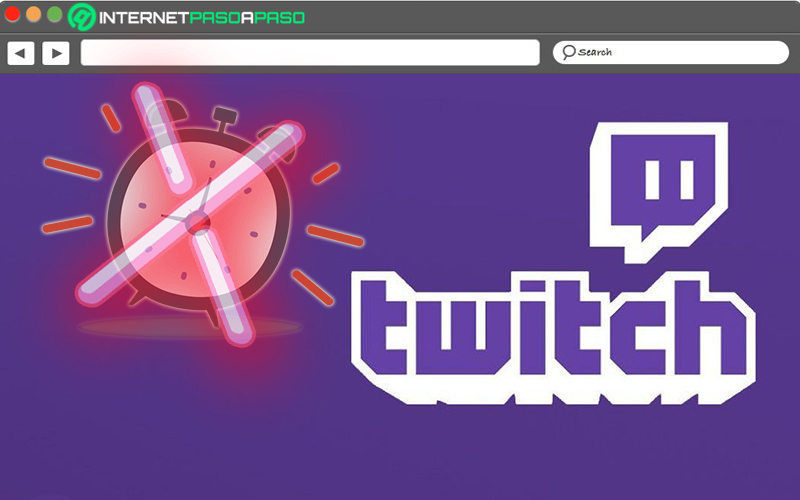En la actualidad, Twitch se cataloga como la plataforma de streaming más importantes de todas en el mundo. Por tal razón, más allá de enfocarse en los deportes electrónicos, el sitio web cuenta con variedad de contenido en este momento y gracias a eso, atesora más de 17.5 millones de visitas día a día.
Gracias a ello, una extensa cantidad de usuarios deciden retransmitir sus partidas en directo a través de Twitch y optan por beneficiarse de todas las ventajas, posibilidades y recursos que esta proporciona. Sin embargo, a pesar de su gran auge, lo cierto es que muchas personas pueden cansarse de ella. Valorando que, ha creado cierta adicción que termina por desmejorar la productividad de las personas en sus demás áreas.
Por dicha razón, son numerosos los Streamers que prefieren tomar un descanso y darse de baja de forma momentánea o permanente de la red social, para que esta no interfiera en su vida cotidiana. Pero, para ello, es esencial saber cómo puedes cerrar una cuenta en Twitch y que ocurre en torno a esto, por lo que te lo explicaremos aquí.
Aprende paso a paso cómo cerrar tu cuenta de Twitch de forma temporal o permanente
Ya sea porque posees múltiples canales en Twitch para diferentes audiencias y quieres dedicarte a uno de ellos solamente o porque te sientes saturado de tantas redes sociales y quieres renunciar a Twitch, resulta útil saber cómo puedes cerrar tu cuenta de forma correcta.
Para lo cual, la plataforma te ofrece dos soluciones, deshabilitarla temporalmente o clausurarla permanentemente:
Desactiva la cuenta de manera temporal
Si, quieres tomar un descanso y sientes que existe alguna probabilidad de volver a usar Twitch, te recomendamos optar por deshabilitar tu cuenta de forma temporal, únicamente. En este caso, es esencial que desconectes tus otras cuentas asociadas antes de hacerlo para no tener ciertos inconvenientes con servicios de terceros y también se aconseja eliminar tu información personal por motivos de seguridad (nombre real, datos biográficos, ubicación, etc.).
Ahora bien, para llevar a cabo este proceso de manera pertinente, tienes que realizar el siguiente proceso siguiendo paso a paso todo lo indicado:
- Para empezar, accede al sitio web oficial de Twitch a través de tu navegador web de preferencia e inicia sesión en tu cuenta. Considerando que, esto no se puede realizar por medio de la app móvil de la plataforma.
- Una vez inicies sesión, procede a hacer clic sobre el icono de usuario. El cual, se localiza en la esquina superior derecha de la interfaz.
- Posteriormente, selecciona la opción “Configuración” en el menú desplegable.
- Ahora, selecciona la pestaña “Perfil” y dirígete hasta la parte inferior en donde conseguirás la opción de “Desactivar tu cuenta de Twitch” en la sección “Cómo desactivar tu cuenta de Twitch”.
- A continuación, haz clic en el enlace que indica “Desactivar cuenta” en la sección mencionada.
- Seguido de eso, te redirigirán a una nueva ventana en donde te permiten indicar cuál es el motivo por el que lo haces (esto es opcional).
- Por último, solo resta hacer clic en el botón de “Desactivar cuenta” para proceder a confirmar la acción introduciendo la contraseña de tu canal en el recuadro que te muestran.
Elimina la cuenta de forma permanente
Por otro lado, si estás seguro de que no quieres estar de vuelta en Twitch, lo mejor será que elimines tu cuenta permanentemente. En este caso, será imposible volver a recuperar tu cuenta y, además, nadie podrá crear un canal con tu nombre de usuario una vez que el sistema libere dicha ID.
Aclarado esto, a continuación, te enseñamos lo que tienes que hacer para suprimir tu cuenta de Twitch:
- Tal y como en el caso anterior, debes comenzar por iniciar sesión en tu cuenta a través de la versión web o de escritorio, usando tu navegador de confianza.
- Posterior a eso, ingresa en la siguiente dirección URL:
https://www.twitch.tv/user/delete-account. La cual, te permitirá entrar directamente al panel de eliminar cuentas de forma permanente en Twitch. Dado que, no existe una configuración especifica dentro de tu cuenta para poder efectuar esto. - En este punto, puedes indicar la razón por la cual has decidido eliminar tu cuenta de usuario. En caso de que prefieras reservarlo, ten en cuenta que, no es obligatorio que introduzcas algún motivo en dicha barra.
- Para finalizar, solo falta hacer clic en el botón “Eliminar cuenta” para así confirmar dicha acción escribiendo la contraseña de tu canal correctamente.
Una vez concluyas este proceso, automáticamente, se borrará de manera permanente todo el contenido alojado allí y tu información personal.
¿Qué pasa con el dinero en mi cuenta de streamer al cerrar mi canal de Twitch?
Si optas por deshabilitar tu canal de Twitch temporalmente, por suerte, tus ingresos no se verán afectados. Ya que, por naturaleza, la desactivación de un canal en esta plataforma no supone pérdida alguna de ingresos, incluso, aún y cuando decidas cambiar el nombre de usuario del mismo. No obstante, es probable que, en ciertos casos, se retrasen todos aquellos ingresos derivados de los anuncios de los espectadores de Xbox One, Xbox 360, PS Vita, PS3, PS4, Live from PlayStation y Android TV.
Pero, el tiempo que te mantengas ausente en la red social, si afectará los ingresos por anuncios de cada día, a pesar de que no desaprovecharás ningún ingreso de manera permanente. Por otro lado, es importante que tengas en cuenta que, a la hora de eliminar tu cuenta de forma permanente, no es posible transferir este dinero a otro canal de Twitch (por ejemplo, si optas por regresar bajo otra ID o para obsequiarlo a un amigo). Así como ocurre con la antigüedad, la plataforma todavía no permite realizar este tipo de transferencias.
¿Cuánto tiempo debe pasar para que Twitch cierre mi cuenta de forma permanente?
Hasta el momento, no se conoce ningún tiempo límite para que Twitch proceda a cerrar una cuenta de forma permanente, después de haberla desactivado temporalmente. Debido a que, el sistema no borrará tu información de usuario, una vez desactives dicho canal. Por lo cual, si prefieres dejar de mostrar tus datos personales, tendrás que hacerlo tú mismo antes de proceder a deshabilitarla. Como consecuencia, en definitiva, no tienes un rango de tiempo máximo para poder regresar a Twitch y reactivar tu cuenta.
Lo cual, puedes realizarlo haciendo el siguiente paso a paso:
- Haciendo uso de tu navegador web de preferencia, busca y accede al sitio web oficial de la plataforma de streaming (twitch.tv) para usar su versión de escritorio.
- Después de eso, inicia sesión en la cuenta de Twitch desactivada, como regularmente lo hacías.
- Una vez ingreses el nombre de usuario y la contraseña de manera correcta, automáticamente, el sistema te preguntará si quieres reactivar tu cuenta.
- Para concluir, solamente debes hacer clic en “Reactivar tu cuenta de Twitch” y de tal modo, tu canal estará listo de nuevo para ser usado, manteniendo todo tu contenido disponible (si no lo borraste antes).